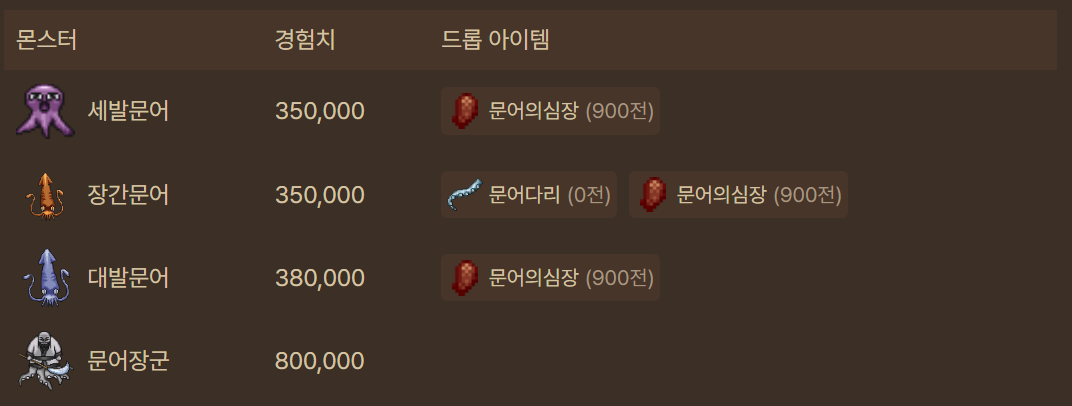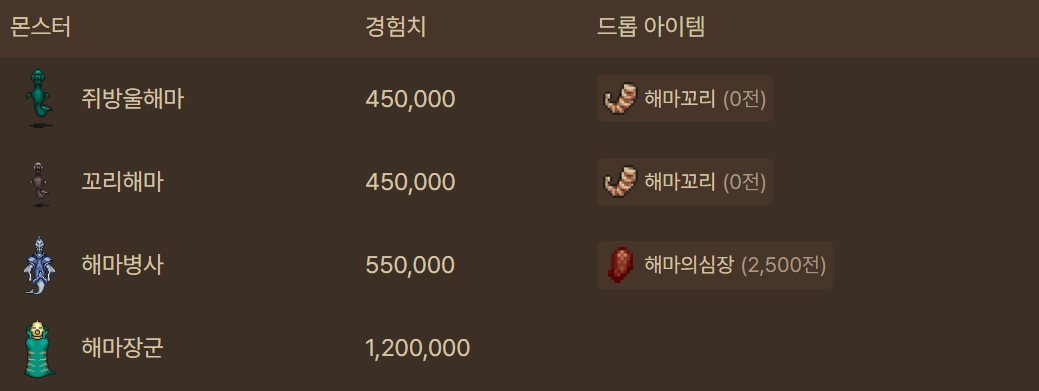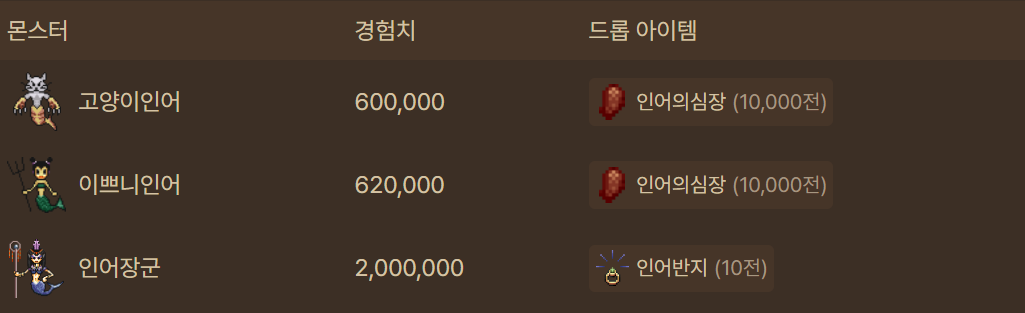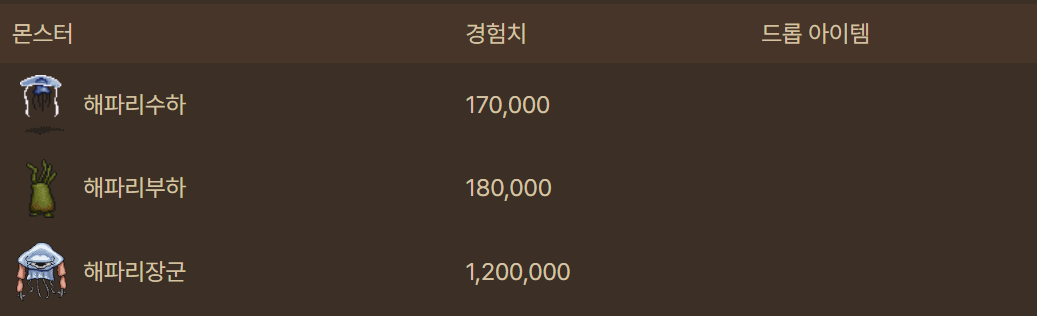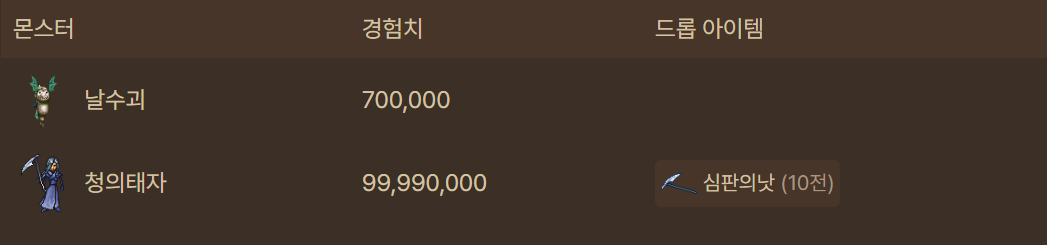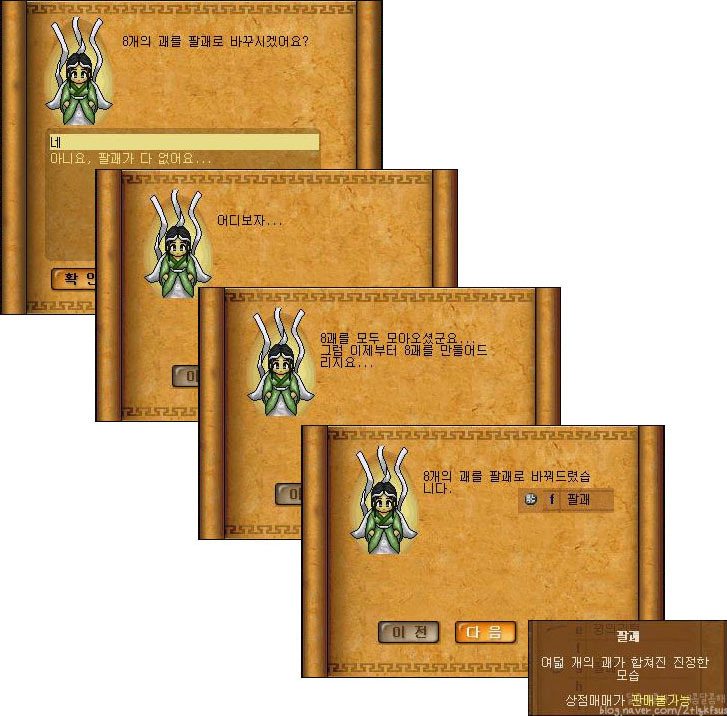QCY 에일리버즈 프로 플러스 내돈내산 실제 사용 후기
최근에 IT유튜버들이 극찬한 QCY의 에일리버즈 프로 플러스를 한 번 써볼까 해서
에일리버즈 프로 플러스를 구매하여 사중중인데 한 달 정도 사용해봤기 때문에
이에 대한 리뷰를 남겨보려고 합니다.
QCY 에일리버즈 프로 플러스의 기본 스펙
먼저 에일리버즈 프로 플러스의 기본 스펙은 다음과 같습니다.

간단하게 특징만 말하면 다음과 같습니다.
- 6개의 마이크 적용
- LDAC 코덱 지원
- 2개의 기기에 동시에 연결할 수 있는 멀티포인트
- 오픈형 이어폰
- ANC 지원
QCY 에일리버즈 프로 플러스 본격 내돈내산 후기
먼저 패키지는 평범하게 생겼습니다.

생각보다 이어폰 케이스는 정말 작았습니다.

아마 제가 갖고 있는 무선 이어폰 중에서 제일 작은 케이스가 아닐까 싶네요. (가로세로 각각 대략 5cm)
1. QCY 에일리버즈 프로 플러스의 멀티포인트 후기
그리고 먼저 2대 동시에 사용가능하다는 멀티 포인트를 한 번 사용해봤습니다.
멀티 포인트를 사용하기 위해선 멀티포인트를 On으로 하고 LDAC 스위치를 OFF로 해야합니다.
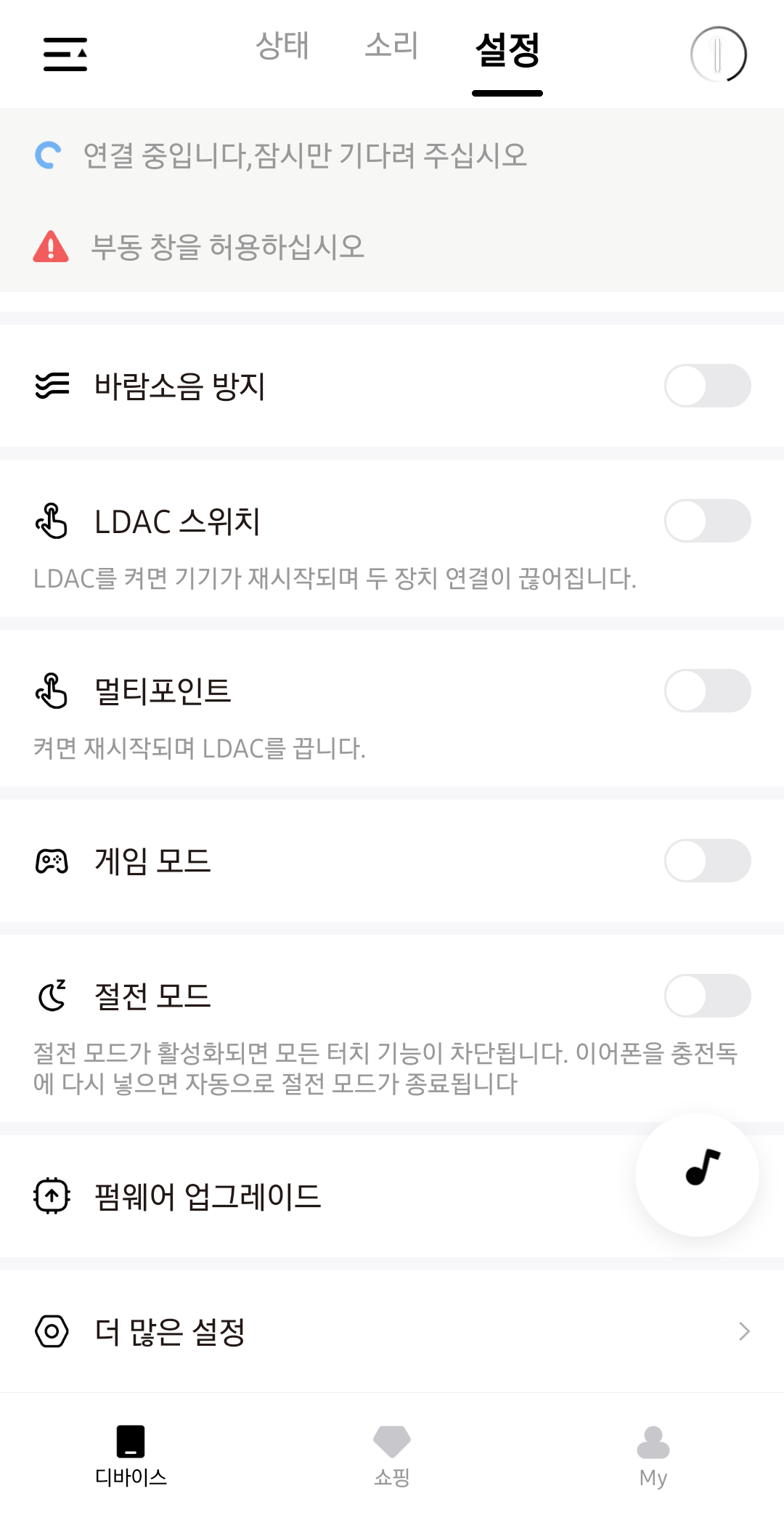
그리고 다른 기기를 하나 더 연결해주면됩니다.
저는 갤럭시와 맥북에 연결해서 사용중인데요.
맥북에 연결해서 사용 시 치명적인 단점이 존재했습니다...
맥북의 경우 무선 이어폰이 연결되면 자동으로 애플 뮤직 앱이 열리는데
이어폰이 이를 동영상이나 음악을 재생한 것으로 인식합니다.
그래서 갤럭시에서 사용중인데 맥북을 켜면 연결이 끊길때가 있습니다.
(왜인지 모르겠지만 끊기지 않을 때도 있습니다.)
그리고 몇 번을 해도 휴대폰으로 전환이 되지 않을 때가 있는데
이는 맥북에서 한 번 소리를 내주고 다시 휴대폰으로 뭔가 재생하면 제대로 동작했습니다.
(이거도 그냥 자연스럽게 전환이 될 때가 있고 아닐 때가 있습니다.)
전환 속도는 그리 빠른편이 아닙니다. 대략 2~3초 정도의 시간이 걸리는 것으로 느껴집니다.
2. QCY 에일리버즈 프로 플러스의 노이즈 캔슬링 후기
QCY 에일리버즈 프로 플러스는 오픈형 이어폰이지만 노이즈 캔슬링을 지원합니다.
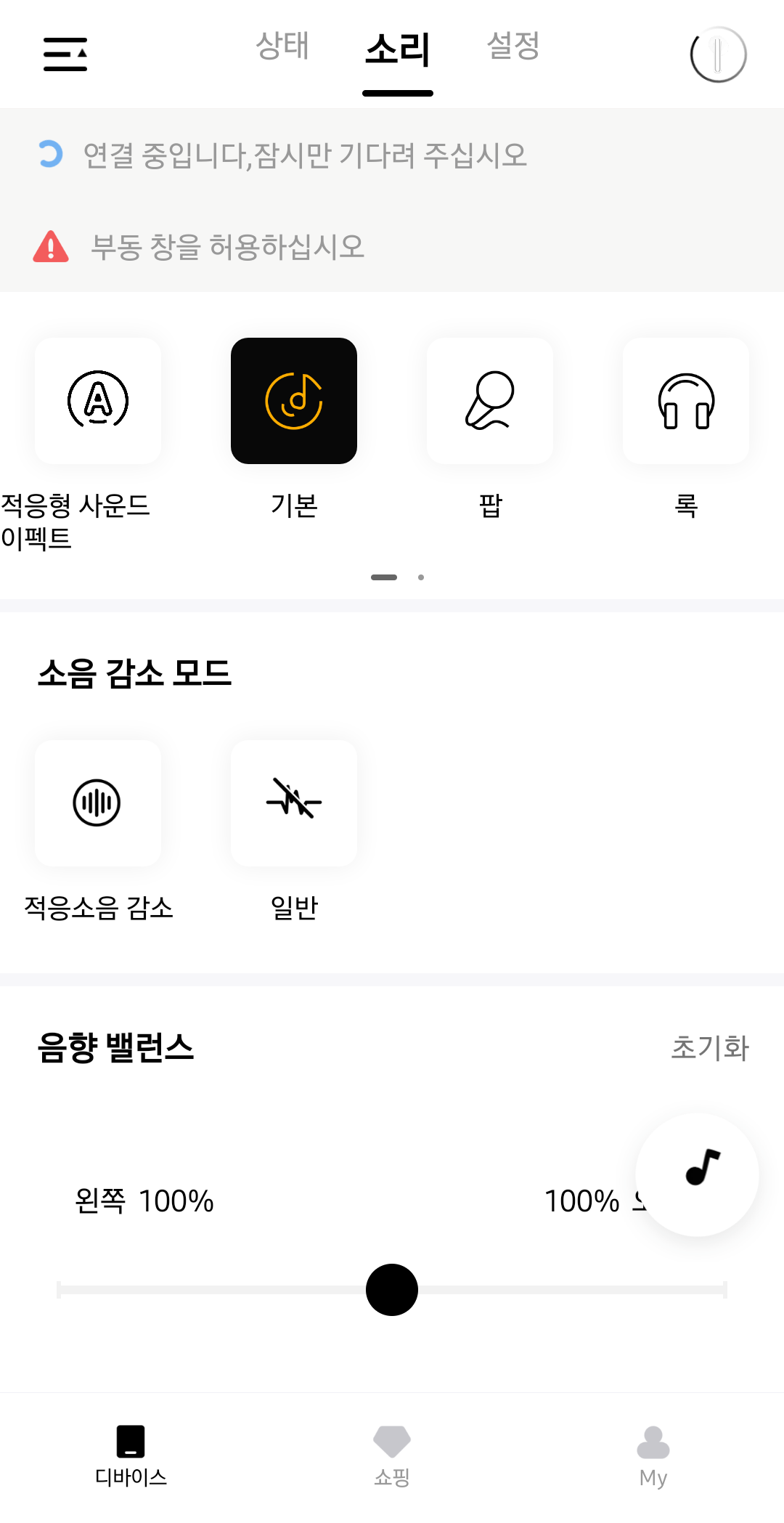
오픈형에 노캔이 있는거로 감지덕지긴 하지만....
왜 기본이 노캔 OFF로 되어있는지 모르겠습니다.
마지막에 사용한 설정을 유지해주는 것이 아니라서
이어폰을 사용할 때 마다 노이즈 캔슬링을 앱을 켜서 켜줘야 사용할 수 있습니다.
터치 동작으로 노캔을 on/off 할 수 있으면 좋겠지만 터치 동작으로는 노캔을 on/off 할 수 있는 기능을 제공하지 않습니다.
QCY 에일리버즈 프로 플러스의 노이즈 캔슬링 성능은 그저그렇습니다.
그냥 있구나....? 정도로 사용해야지 뭔가 진짜 노이즈를 캔슬링 해준다라는 의미를 부여하기는 조금 힘들었습니다.
3. QCY 에일리버즈 프로 플러스의 음질
음질은 2개로 나누어 볼 수 있습니다.
(적응형 EQ는 둘 다 on 상태입니다. 적응형 EQ를 사용한 것과 사용하지 않은 것은 정말 큰 차이가 납니다.)
- LDAC을 켰을 때
- LDAC을 사용하지 않았을 때
일단 LDAC을 키면 멀티포인트가 해제가 됩니다 ㅠ
그렇기 때문에 LDAC과 멀티포인트를 동시에 쓰고 싶은 분들에게는 추천할 수 없는 제품일거 같네요...
먼저 LDAC을 사용하지 않았을 때
LDAC을 사용하지 않아도 나쁘지 않은 소리를 들려줍니다.
소음이 크지 않은 곳에서 듣는다면 낮은 음량으로도 풍부한 소리를 들을 수 있을 정도입니다.
하지만, 역시 저음이 부족한건 사실입니다.
그리고 두 번째는 LDAC을 사용했을 때입니다.
솔직히 이 가격에 LDAC과 멀티포인트를 동시에 지원했으면 이만한게 없을거 같다고 생각했습니다.
LDAC을 켜면 소리에 살짝 입체감이 생기며 조금 더 풍부한 소리를 들려줍니다.
물론 버즈3 프로나 버즈3 만큼은 아니지만
그래도 그냥 실내에서 쓰기에는 상당히 좋은 소리를 들려줍니다.
쓸 때는 반드시 "적응형 사운드 이펙트"를 켠 상태에서 쓰시길 바랍니다.
(솔직히 LDAC보다 이거 on / off의 차이가 더 큽니다...)
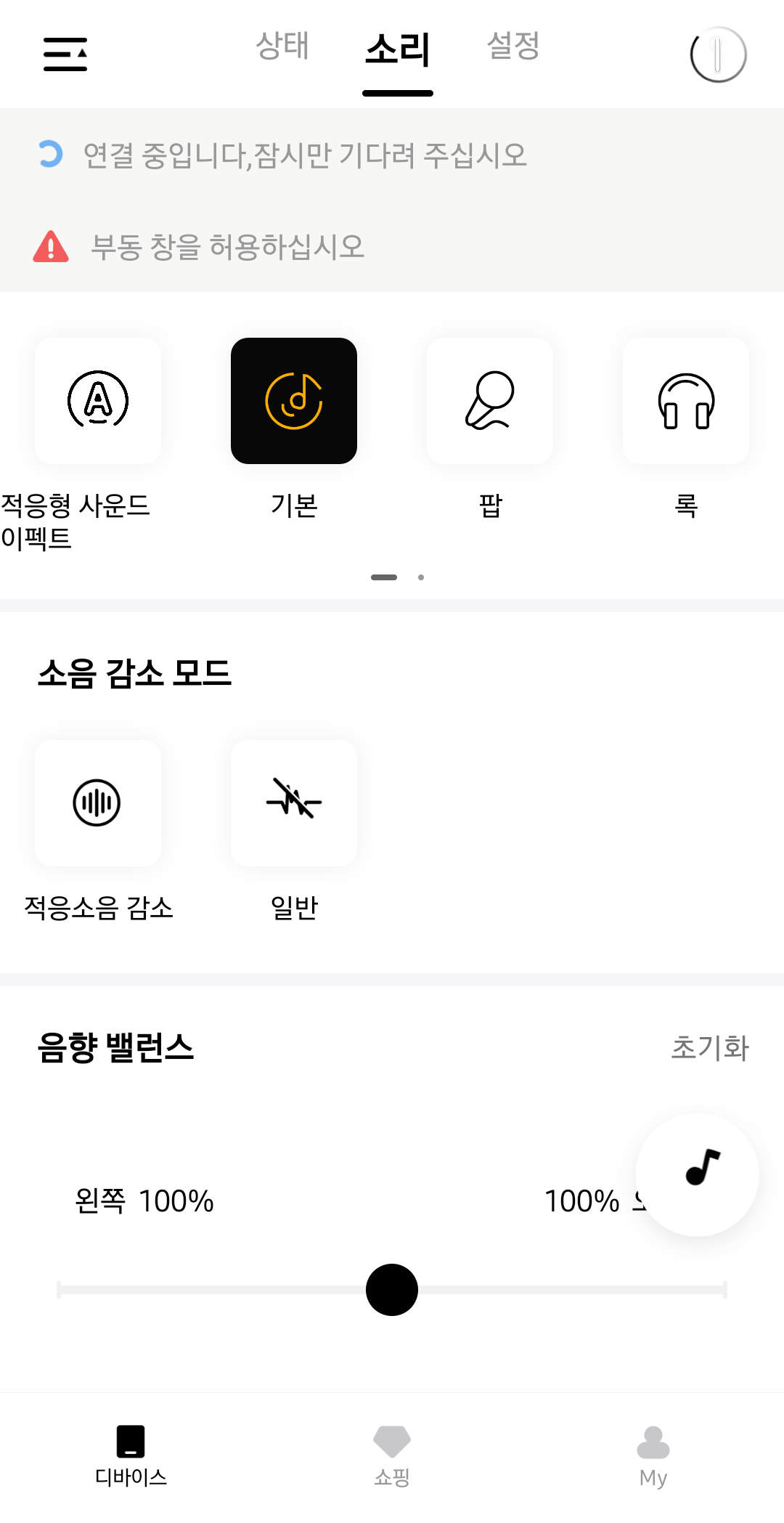
4. QCY 에일리버즈 프로 플러스 조작 편의성
앱 조작성은 나쁘지 않습니다.
딱히 버그가 있는거도 아니고 느린 것도 없습니다.
하지만, 왜 좋은 기능들은 전부 기본으로 사용된 상태가 아닌지 모르겠네요...
"적응형 사운드 이펙트"도 그렇고 "적응 소음 감소" 같은 ANC 기능들도 OFF가 기본이고
그나마 "적응형 사운드 이펙트"는 한 번 켜놓으면 계속 On 상태인데
"적응 소음 감소"는 왜 매번 켜줘야하는지 의문입니다. ㅠㅠ
이어폰을 사용한 터치 컨트롤은 다음과 같습니다.
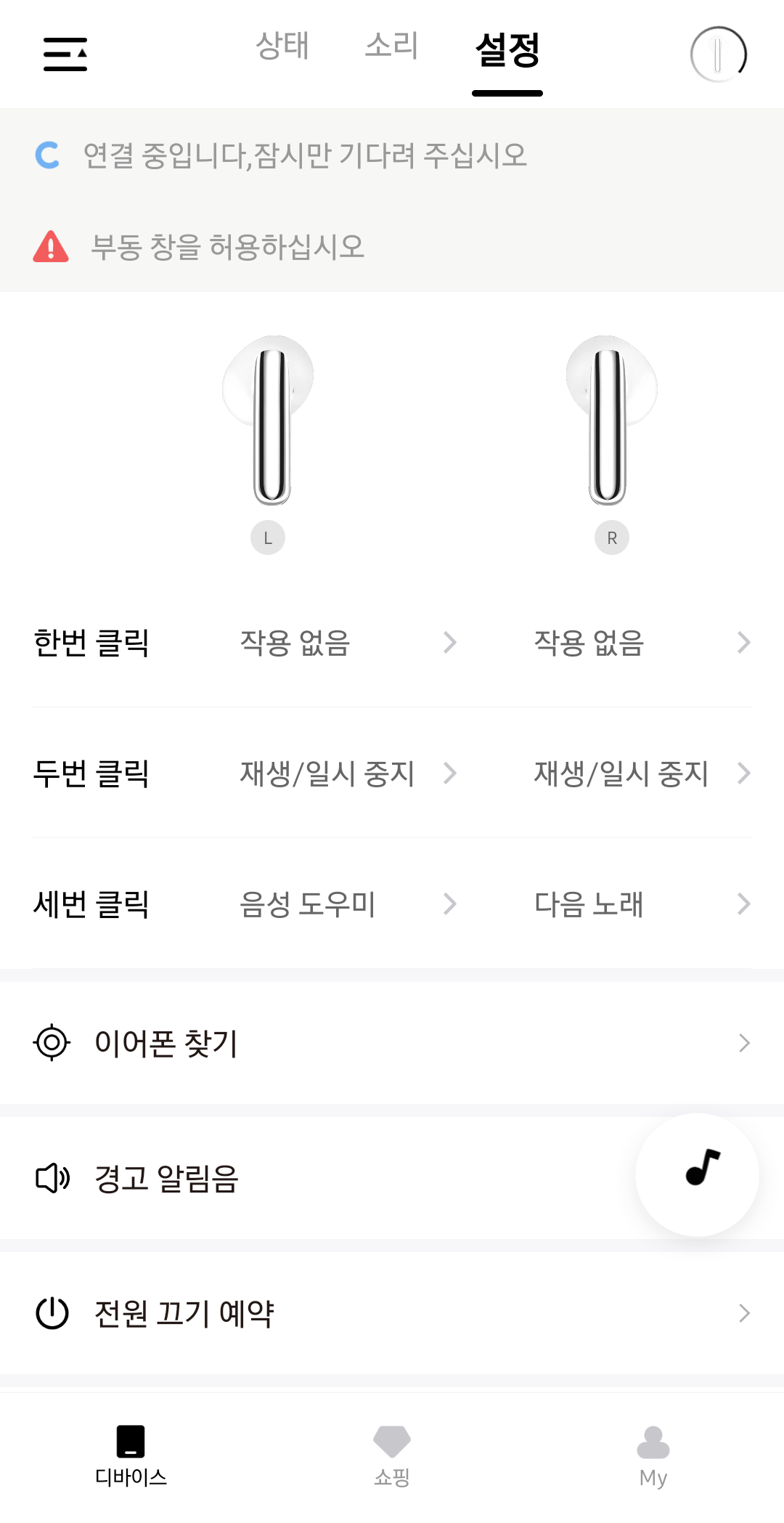
한 번 클릭, 두 번 클릭, 세 번 클릭을 각각 지정할 수 있습니다.
지정할 수 있는 내용은 전부 공통으로 다음과 같습니다.
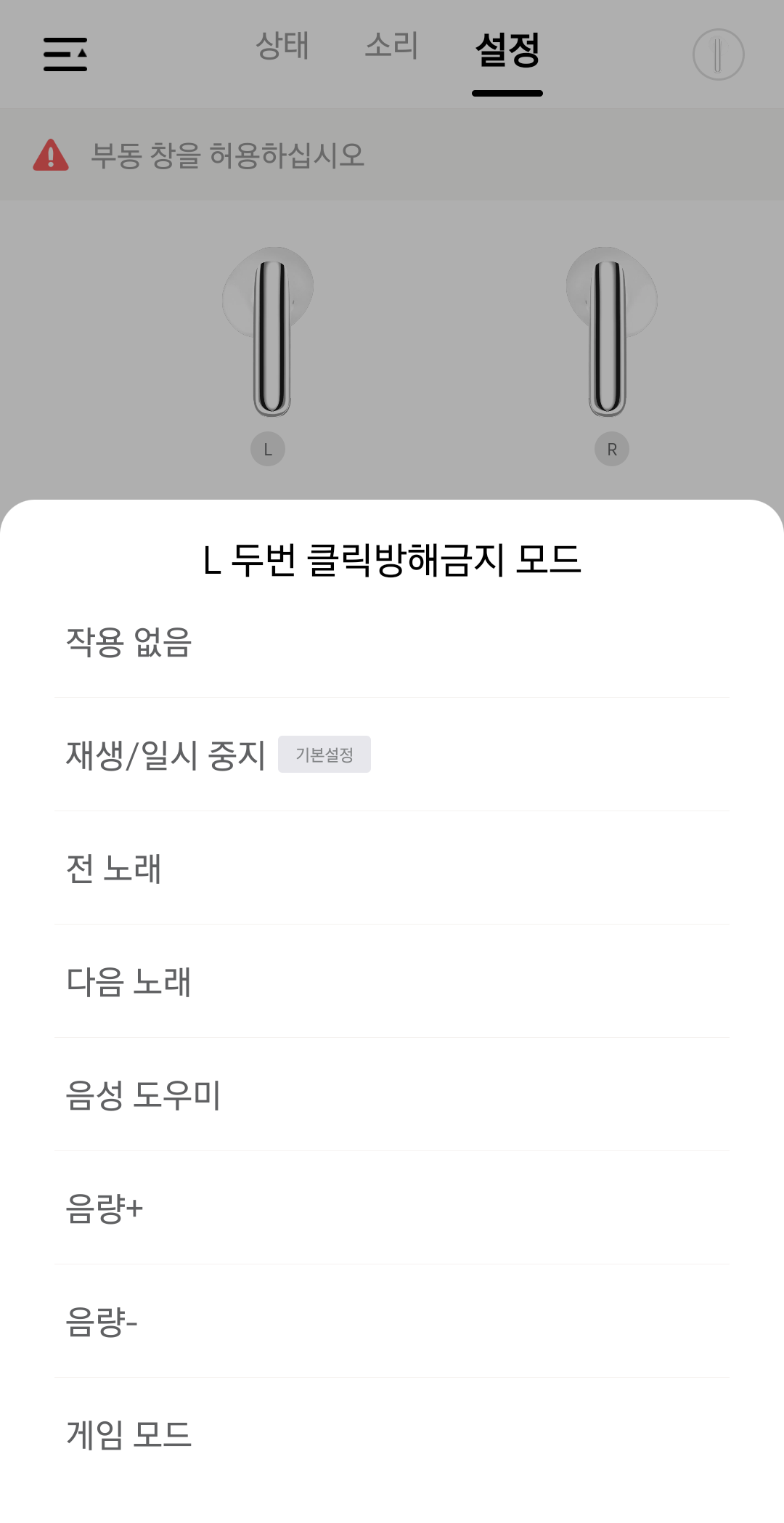
QCY 에일리버즈 프로 플러스 총평 및 정리
- 음질은 확실히 가격대비 좋은 편에 속함
- 노이즈 캔슬링은 애매함
- 앱 편의성도 살짝 애매함
결론은 집이나 사무실 같은 실내에서 두 개의 기기에 동시에 연결해서 사용하거나
하나의 기기에 LDAC을 키고 사용할거면 상당히 괜찮은 기기 같습니다.
솔직히 3만원에 이정도 소리를 들려주는게 놀랍네요.
저 같은 경우에는 집이나 사무실에서 일할 때 장시간 이어폰을 끼고 있어야할 때 주로 사용하는 편입니다.
인이어 이어폰은 장시간 착용하면 귀가 간지러운데
오픈형 이어폰은 확실히 이런 부분에서 장점이 있으니까요.
'IT 관련 지식 > 기기 리뷰' 카테고리의 다른 글
| QCY HT07과 버즈2 사용 후기(뭐가 더 좋을까?) (0) | 2023.10.15 |
|---|